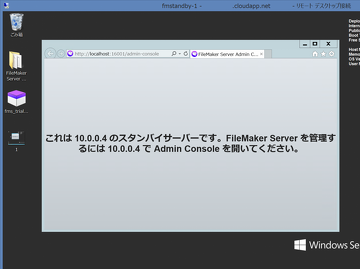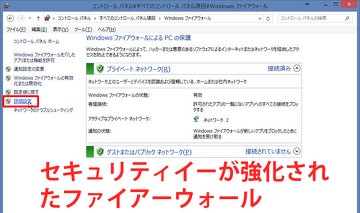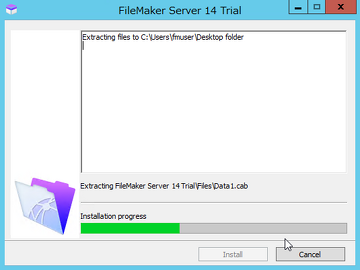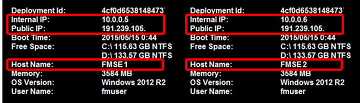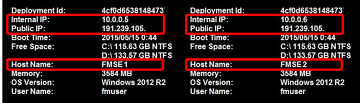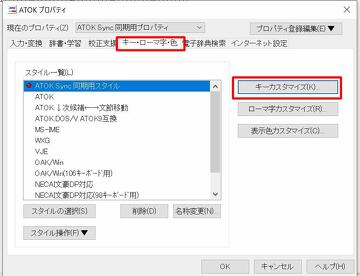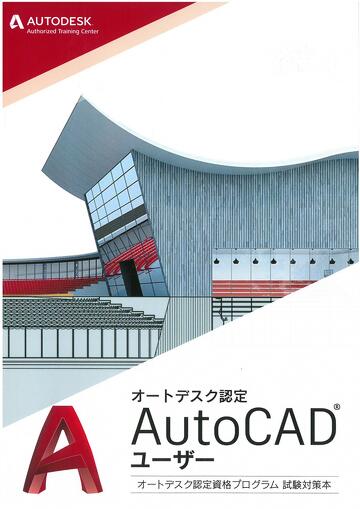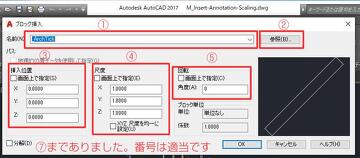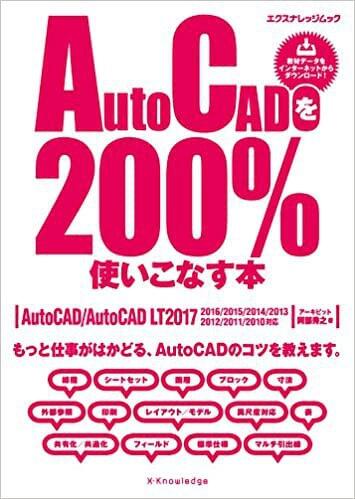MicroSoftAzureにFileMakerServer14をインストールする(9)
次は、FileMakerServer14のAdAdminConsoleの設定を行う。展開終了後、そのまま設定を行うことが出来る。まずは、ユーザー名とパスワードを入力する。
13と比べて、パスワードの強度が表示されるようになった。また、リセット用PINの設定項目が追加された。これは、コマンドラインでAdminConsoleのパスワードをリセットするためのPINコードである。4桁数字で指定する。
ここから先は、13とほぼ同じである。サーバー名、説明、管理者情報などを入力。
ODBC、Web公開の設定。とりあえずデフォルトで。
展開方法は1台を指定した。
Webサーバーのテストに合格。
設定を続ける。
設定を続ける。
設定が完了した。
最後にプログレッシブバックアップの設定をしておこう。